よくあるご質問
【au ID】機種変更や故障交換後、生体認証ログイン設定をしている旧端末が手元にない場合に、新端末でau IDログインする方法を知りたい
機種変更や故障交換をされた後の新端末では、生体認証ログインではなく、au ID・パスワードを入力してログインができます。
新端末でログイン完了後、旧端末の生体認証ログインの解除を行ってください。
新端末で初めてau IDでログインを行う際の詳細な手順は、以下をご確認ください。
注意
- au、povo1.0およびUQ mobileに紐づくau IDの場合、Wi-Fiをオフにして5G/4G LTEに接続して操作する必要があります。
- 本手順では、Androidスマートフォンの画像を掲載しています。iPhoneでは一部画面が異なりますが、同様の手順でログインいただけます。
手順
目安時間:5分
ステップ数:5
ご準備ください
- au ID/パスワード
au IDログイン画面でau IDを入力し、[次へ]をタップします。
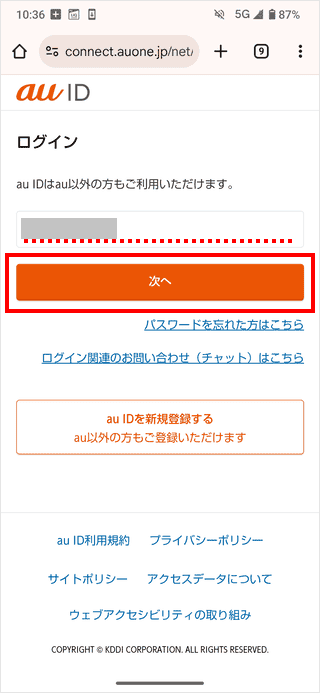
[OK]をタップします。
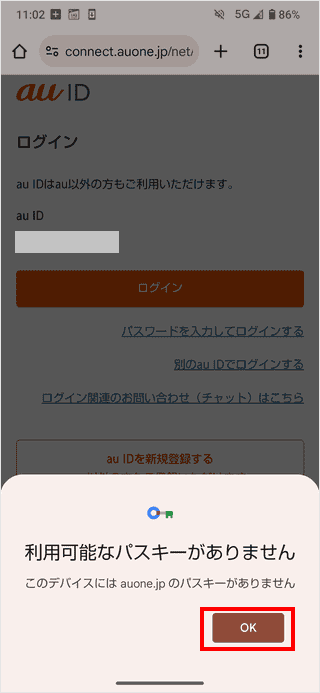
[上記確認のうえ、閉じる]をタップします。
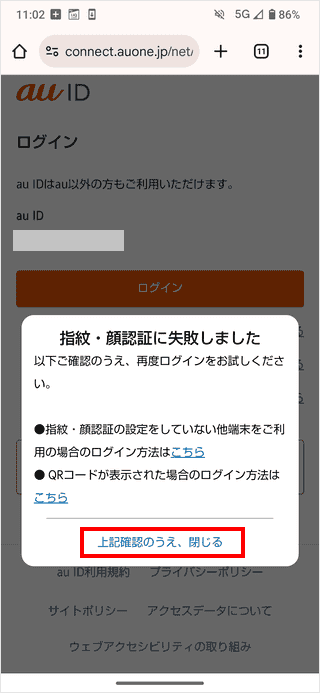
au IDのパスワードを入力し、[ログイン]をタップします。
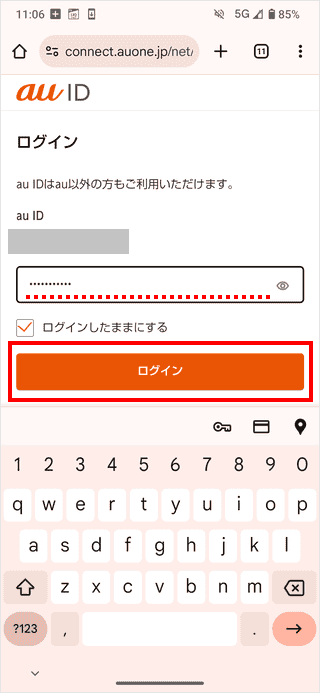
以上でログインは完了です。
※この後、旧端末の生体認証ログインの解除/新端末の生体認証ログインの設定を行ってください。
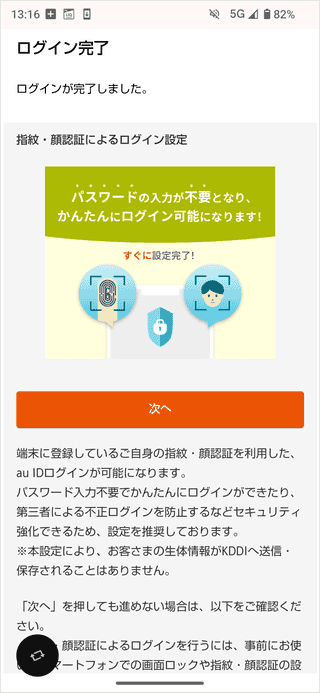
参考
- 生体認証ログイン設定の解除・設定方法については、以下のページをご確認ください。
生体認証ログインの解除方法はこちら
生体認証ログインの設定方法はこちら
カテゴリ: auIDでログインできない
質問ID:cf00003705
作成日:2025/11/12



